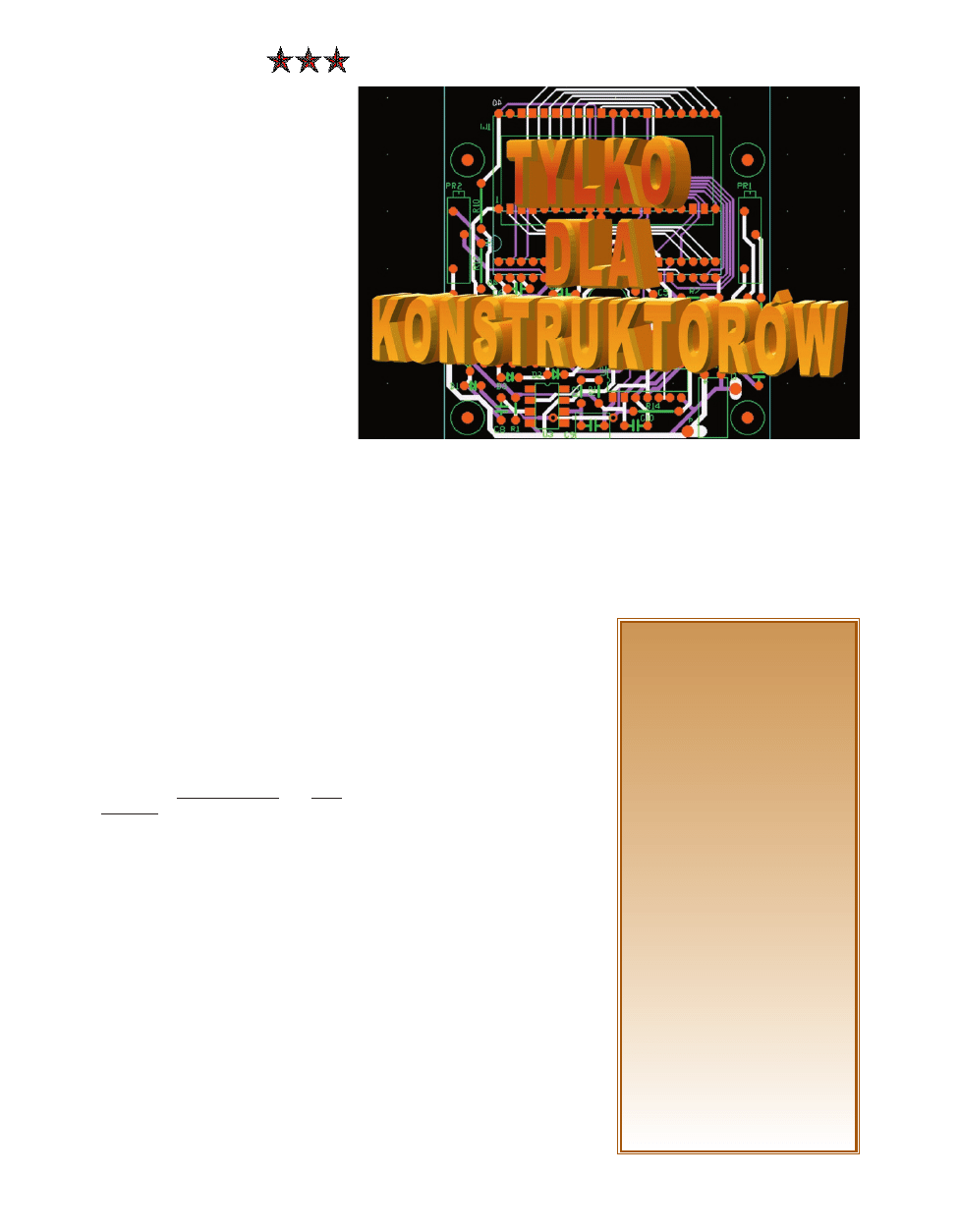
P
Pr
ro
ojje
ek
kt
to
ow
wa
an
niie
e
E
LEKTRONIKA DLA WSZYSTKICH 6/98
74
Projekt przeznaczony do publikacji po−
winien zawierać:
1. Działający model urządzenia
2. Tekst artykułu
3. Rysunki
4. Projekt płytki drukowanej
5 Podpisane oświadczenie, że jest to o−
ryginalny projekt Autora i że nie był ni−
gdzie publikowany.
Tekst najlepiej przysłać na dyskietce
(w formacie Word, Word Perfect, itp.)
wraz w wydrukiem na papierze, ale do−
puszczalne jest przysłanie tekstu w for−
mie odręcznego listu na kartce. Szczegó−
ły omówione są w EdW z listopada 1997
roku. Artykuły powinny mieć formę taką,
jak w dziale Elektronika−2000 (Do czego
to służy? Jak to działa? Montaż i urucho−
mienie). Konieczne jest dołączenie na ko−
ńcu artykułu spisu elementów oraz spisu
rysunków np.:
Rys. 1 Schemat blokowy testera
Rys. 2 Schemat ideowy
Rys. 3 Schemat montażowy płyty głó−
wnej
Rys. 4Schemat montażowy wskaźnika
Rys. 5 Przykłady wykorzystania
Schemat ideowy powinien być w naj−
popularniejszym obecnie w kraju forma−
cie ORCAD (wraz z biblioteką *.lib), albo
po przetworzeniu do formatu Autoca−
da (*.dxf), CorelDraw (*.cdr), Adobe Ac−
robat (*.pdf) bądź pliku Postscriptowego
(*.eps). Niepożądane są schematy w for−
matach bitmapowych (typu *.pcx, *.tif,
*.bmp).
Schemat może być w formacie Prote−
la, ale preferowany jest Orcad.
Inne rysunki powinny mieć format Co−
relDraw (*.cdr) lub PostScript (*.eps). Ry−
sunki w formatach bitmapowych powin−
ny być rzadkością (jedynie np. zrzuty z ek−
ranu). W przypadku przysłania schema−
tów lub rysunków na dyskietce, należy
także dołączyć wydruki.
Dopuszczalne są staranne schematy
i rysunki odręczne.
Projekt płytki drukowanej powinien
być w formacie Autotraxa (albo Easytra−
xa). Pracujący w Protelu zechcą przy wy−
jściu zapisać go w formacie Autotaxa.
Gotowi jesteśmy przyjąć także odręczny,
staranny projekt płytki na papierze – wte−
dy Redakcja zleci zaprojektowanie i wy−
konanie płytki we własnym zakresie.
Wymagania dotyczące
projektowania płytek PCB
Przede wszystkim projekt płytki druko−
wanej musi być w formacie Autotraxa.
Posiadacze Easytraxa po zaprojektowa−
niu płytki przekonwertują pliki za pomocą
posiadanego programiku easyauto.exe.
Po takiej konwersji plik będzie miał for−
mat Autotraxa, ale średnice wszystkich
otworów będą równe 0. Mimo to pod−
czas produkcji zostaną wykonane otwory
o średnicy 0,8mm (czyli 32mil).
W przypadku Autotraxa obowiązkowo
należy stosować wyłącznie trzy średnice
otworów:
32mil = 0,8mm
40mil = 1mm
51mil = 1,3mm
Ponieważ system calowy jest „natu−
ralnym” systemem miary w elektronice –
podstawową jednostką długości
którą będziemy się posługiwać będzie
mils, czyli tysięczna część cala (1 mil
= 1/1000inch = 0,0254mm; np. odstęp
między nóżkami standardowego układu
scalonego wynosi 100 milsów czyli
2,54mm). Dlatego zalecamy, aby nasi
Czytelnicy projektowali płytki zgodnie
z systemem calowym, a nie metrycz−
nym.
Zakładamy, że został wykonany już
schemat ideowy, netlista i spis elementów.
Zrzuty ekranu przedstawione w dal−
szej części ekranu pochodzą z programu
Autotrax.
Uwaga!
Niepowtarzalna okazja!
Profesjonalne płytki
próbne bezpłatnie
za pośrednictwem AVT
Wyniki konkursu Elektronika−2000 oraz
prace nadsyłane do Szkoły Konstruktorów
przekonały nas, że na terenie całego kraju
drzemią zdolni elektronicy (a w zasadzie nie
drzemią, tylko działają), którzy albo z braku
dostępu do nowszych technologii, albo po
prostu z braku funduszów, nie wykorzystują
w pełni swoich możliwości twórczych.
Aby pomóc takim osobom Korporacja
AVT wraz z firmą produkcyjną Elmax pode−
jmują inicjatywę, którą wielu z Was uzna za
fantastyczną.
Udostępniamy Czytelnikom EdW moż−
liwość wykonania profesjonalnych płytek
próbnych do opracowywanych przez siebie
układów.
Oczywiście trzeba spełnić określone wa−
runki. Projekt musi być wykonany zgodnie
z podanymi dalej zasadami i nie może zawie−
rać rażących błędów.
Sam fakt nadesłania projektu do Redakcji
nie oznacza automatycznego wykonania pły−
tek próbnych. Przede wszystkim z przedsta−
wionej możliwości będą korzystać osoby,
które zamierzają przedstawić swój projekt na
łamach EdW. W uzasadnionych, wyjątko−
wych przypadkach możliwość ta zostanie u−
dostępniona także innym osobom, np. wyko−
nującym interesujące prace dyplomowe.
Materiały nadesłane na konkurs
E−2000 pokazały, że wielu Czytelni−
ków ma spore kłopoty z przygotowa−
niem czytelnej i przejrzystej dokumen−
tacji. To bardzo opóźnia publikację, bo
niekiedy musimy zwracać się do Au−
torów, by wyjaśnili wątpliwości albo
dosłali brakujące materiały.
Wielu naszych Czytelników przysyła
bardzo ciekawe układy do Forum Czy−
telników i Szkoły Konstruktorów. Naj−
lepsze z nich przedstawiane są w dzia−
le Elektronika 2000. Niestety, często
płytka zaprojektowana jest niezgodnie
z przyjętymi zasadami. Nierzadko wy−
stępują braki w dokumentacji.
Niniejszy artykuł zawiera najistotniej−
sze wskazówki dla coraz liczniejszych
współpracowników EdW, nadsyłają−
cych swoje projekty do publikacji.
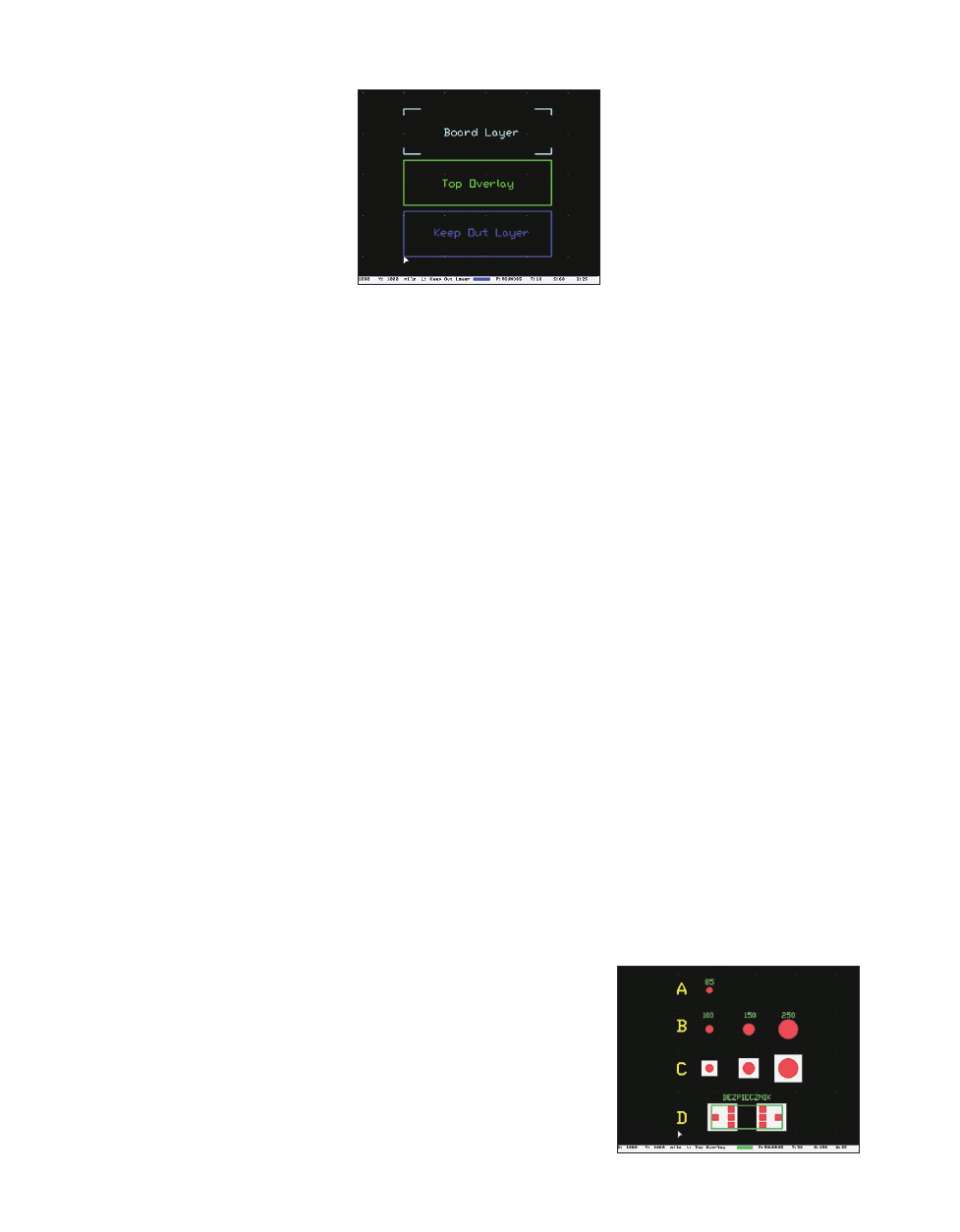
P
Pr
ro
ojje
ek
kt
to
ow
wa
an
niie
e
75
E
LEKTRONIKA DLA WSZYSTKICH 6/98
Obudowa
Najpierw trzeba ustalić w jakiej obudo−
wie umieszczone będzie gotowe urzą−
dzenie, jakie mają być wymiary płytki
i gdzie będą rozmieszczone otwory do jej
mocowania. Zdarzało się, że Czytelnicy
przysyłali projekt w którym nie było żad−
nych otworów pod śruby. Do obudowy
można było ją zamocować jedynie ... na
gumę do żucia. W wykazie elementów
warto podać konkretny typ obudowy.
Trzeba także dokładnie zaplanować
wygląd ewentualnej płyty czołowej, roz−
mieszczenie na niej elementów regula−
cyjnych, a także przewodów i gniazd zasi−
lających. Jeśli to możliwe, warto zmonto−
wać płytę czołową i płytę tylną urządze−
nia. Uniknie się w ten sposób sytuacji, że
płytka która teoretycznie powinna mie−
ścić się w obudowie, za żadne skarby nie
chce tam wejść, bo przeszkadzają wysta−
jące potencjometry, przełączniki, gniazda
itp. Ktoś bardziej nerwowy mógłby wyła−
mać kombinerkami te przeszkadzające e−
lementy; ale jeśli boli Cię ząb, czy wyła−
mujesz szczękę? Lepiej więc solidnie do−
pasować płytkę do obudowy.
Za pomocą programu easyplot dobrze
jest wykonać wydruk kontrolny obrysu
płytki i otworów mocujących. Da to pe−
wność, że płytka i otwory pasują do prze−
widzianej obudowy.
Obrys płytki
Obrys powinien być narysowany
ścieżką o grubości 10 milsów. Lewy dol−
ny róg płytki należy umieścić w punkcie
o współrzędnych 1000, 1000. Jest to
o tyle ważne, że niektóre drukarki nie po−
trafią wykonać wydruku umieszczonego
tuż przy krawędzi arkusza. Poza tym nie−
którzy producenci płytek wyraźnie tego
wymagają.
W Easytraxie obrys płytki należy umie−
ścić w warstwie BoardLayer. Umieszczo−
ne na niej ścieżki pojawią się na każdej in−
nej użytej warstwie. Praktyka wykazuje
jednak, że lepiej w warstwie BoardLayer
zaznaczyć tylko narożniki płytki. Gdyby
w tej warstwie narysować cały obrys, po−
jawiłby on się również w warstwie Bot−
tomLayer (w warstwie druku) i na krawę−
dzi płytki powstałaby cienka nitka ścieżki.
Stanowi to pewne zagrożenie, zwłaszcza
wtedy, gdy lutujemy przewody, które mo−
gą dotknąć tej ścieżki i spowodować
zwarcie. Ma to szczególne znaczenie
przy projektowaniu płytek, gdzie wystę−
puje napięcie sieci 220V. Wymagane są
wtedy odstępy izolacyjne rzędu kilku mi−
limetrów.
Reasumując, w warstwie Bottom−
Layer zaznaczyć tylko narożniki, a w war−
stwie Overlay pełny obrys płytki.
Jeżeli ktoś korzysta z Autotraxa lub Pro−
tela i korzysta z netlisty i automatycznego
umieszczania elementów, to oprócz nary−
sowania narożników w warstwie Board−
Layer, powinien zaznaczyć pełny obrys
płytki w warstwie KeepOutLayer. Warstwy
opisu przedstawione są na rry
ys
su
un
nk
ku
u 1
1.
Rozmieszczenie elementów
Podczas wstępnego projektowania e−
lementy trzeba tak rozmieszczać, żeby
zminimalizować długość ścieżek. Należy
dążyć do tego, żeby było jak najmniej dłu−
gich połączeń, krętych ścieżek i zwór.
Przy projektowaniu płytek do układów,
w których będą płynąć duże prądy (np.
wzmacniacze mocy, zasilacze itp.) lub u−
kładów audio lub w.cz., starannie trzeba
zaplanować przebieg ścieżki masy, żeby
uniknąć zniekształceń lub zakłóceń. Dlate−
go już przy rozkładzie elementów trzeba
koniecznie uwzględnić kierunek przepły−
wu sygnału i rozmieszczenie kluczowych
elementów i kluczowych ścieżek. Niedo−
pisanie pod tym względem jest częstym
błędem, który pojawia się w projektach
przysyłanych przez Czytelników.
Punkty lutownicze
Standardowy punkt to Round85 o śre−
dnicy 85 mil. Podobnie ma się rzecz
z przelotkami (via). Jeśli chodzi o mnie, to
przebudowałem swoją bibliotekę i usta−
wiłem punkty o średnicy 80 milsów.
W płytkach jednostronnych zachodzi oba−
wa, że mniejsze oczka lutownicze będą
odklejać się od laminatu. Ma to duże zna−
czenie przy wylutowywaniu i ponownym
lutowaniu elementów oraz w sytuacji,
gdy płytka narażona byłaby na wstrząsy.
Poza tym wiele osób posługuje się luto−
wnicami transformatorowymi, które łat−
wo odparzają małe punkty.
Punkty, do których lutowane będą
przewody lub wyprowadzenia, powinny
być jeszcze większe: 100 a nawet do 250
milsów – w zależności od tego, co będzie
do nich podłączone. Podobnie jest z ele−
mentami o dużych gabarytach.
Na punktach można dodatkowo nary−
sować wypełnienia (poleceniem PF – Pla−
ce Fill), czyli prostokątne obszary miedzi,
które zapewnią większą trwałość lutowa−
nym punktom.
Standardowa średnica otworu (np. re−
zystory MŁT 0,25W, kondensatory MKS,
MKT, diody 0,2A itp.) – to 0,8mm (32mil);
w elementach mocy (w tym diody 1A)
– 1mm (40mil); w przekaźnikach, złą−
czach ARK – 1,3mm (51mil).
Jest bardzo ważne, aby dopasować
średnice otworów do poszczególnych ele−
mentów, ponieważ w projektach Czytelni−
ków pod tym względem często panuje to−
talny bałagan. Niektóre punkty mają śred−
nicę otworu równą 0 (nawet w programie
Autotrax) – trochę trudno jest włożyć lub
wlutować jakiś element w otwór o takiej
średnicy, chyba że ktoś dysponuje nad−
zwyczajną siłą. Osobiście zalecam wyka−
zanie się nie tyle nadzwyczajną siłą, co o−
drobiną inteligencji i staranności przy pro−
jektowaniu... Średnice niektórych otwo−
rów są nietypowe lub tak małe, że ewen−
tualnie można wlutować... włos. Najczę−
stszym błędem jest przypisanie zbyt małe−
go otworu do końcówki elementu, zwłasz−
cza dla diod 1−amperowych (1N4001...7)
stosuje się element biblioteczny ze średni−
cą otworów 0,8 mm (32 mil) a powinien
być 1 mm (czyli 40milsów).
W programie Autotrax można indywi−
dualnie definiować średnice otworów na−
wet pojedynczych punktów już w mo−
mencie projektowania płytki. Takiej możli−
wości nie ma Easytrax. Przy generowaniu
zbiorów do sterowania wiertarki nume−
rycznej, program Easytrax przypisuje każ−
demu typowi punktu lutowniczego użyte−
go na płytce określony numer narzędzia,
na podstawie tabeli przypisań zawartej
w zbiorze standard.etl. Tabelę jednak
można zmodyfikować, aby odpowiadała
naszym potrzebom. Jak to zrobić? Odsy−
łam do EdW z kwietnia 1996 roku do arty−
kułu „EasyTrax to naprawdę proste”.
Podczas projektowania płytki należy
jednak używać jak najmniejszej liczby róż−
nych punktów lutowniczych. Może wy−
starczy, by wszystkie otwory miały śred−
nicę 0,8mm?
Na rry
ys
su
un
nk
ku
u 2
2 przedstawione są przy−
kładowe punkty lutownicze:
A/ standardowy o średnicy 85 mil,
B/ punkty do lutowania przewodów 100,
150, 250 milsów,
rys. 1
rys. 2
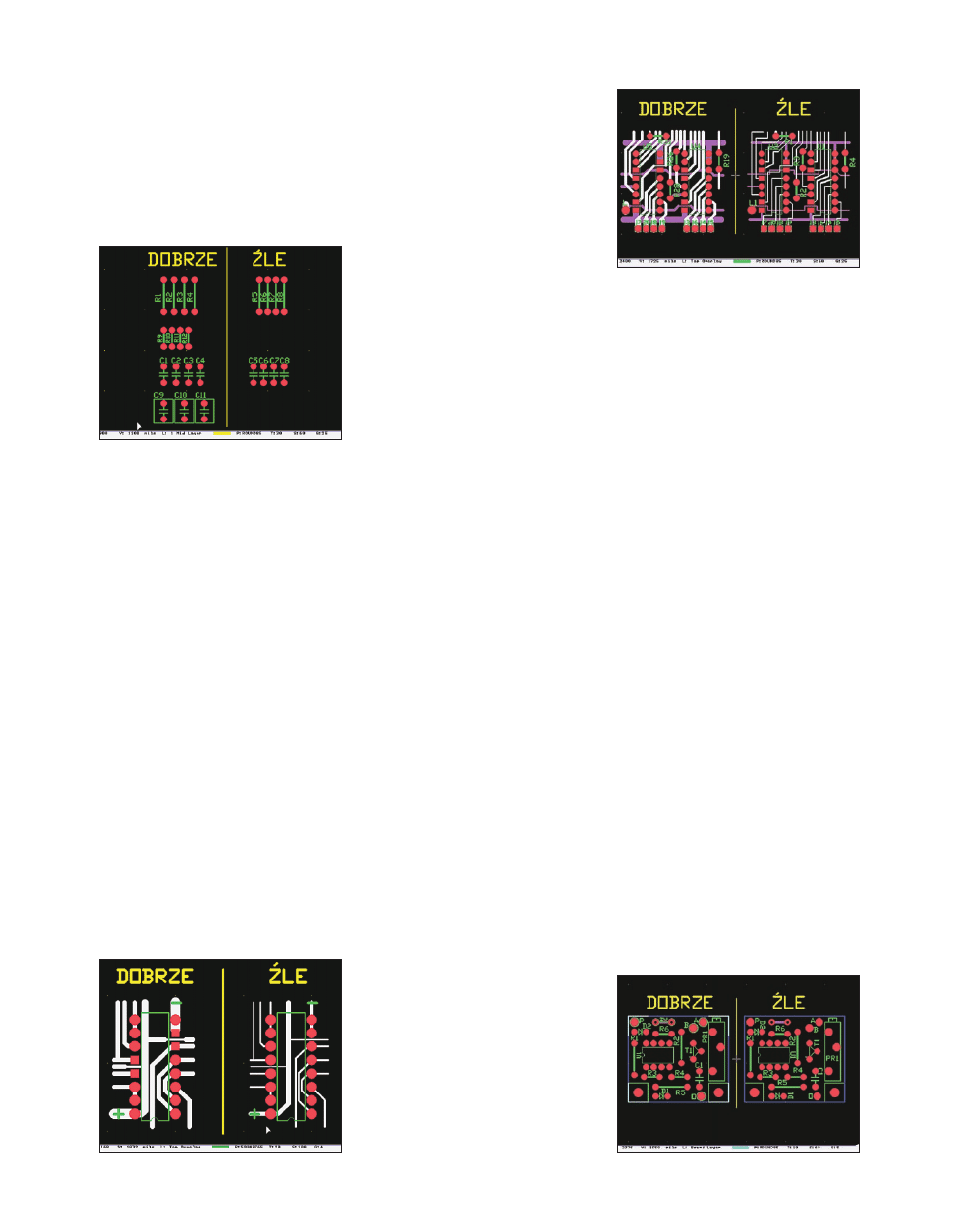
C/ punkt z wypełnieniem Fills,
D/ przykładowy element biblioteczny
(bezpiecznik do druku), w którym
wskazane jest zastosowanie punktów
z wypełnieniem pola.
Ścieżki i odległości
Na rry
ys
su
un
nk
ku
u 3
3 przedstawione są odleg−
łości między elementami.
Minimalna odległość między sąsiadu−
jącymi rezystorami mierzona jako roz−
staw ich punktów lutowniczych powinna
wynosić 125 milsów, czyli 5 skoków kur−
sora (1skok = 25mil). Na rysunku są to re−
zystory R1−R4. Rezystory MŁT 0,25W
można montować obok siebie przy od−
stępie 100 milsów (rezystory R9−R12),
ale tylko na stojąco, wlutowując rezysto−
ry „na przemian”. Przy kondensatorach
powinno uwzględniać się ich szerokość
– dla kondensatorów stałych o pojemno−
ści do 100nF wystarczy odstęp między
punktami lutowniczymi sąsiednich kon−
densatorów równy 150mil (na rysunku
kondensatory C1−C4). Odległość pomię−
dzy kondensatorami stałymi o pojemno−
ści 2,2µF (C9−C11) może wynosić nawet
do 10 skoków kursora. Jaki błąd na ry−
sunku 3 zrobiony jest przy ułożeniu rezy−
storów R5−R8 i kondensatorów C5−C8?
Spróbuj odpowiedzieć.
Ścieżki można prowadzić pomiędzy
punktami odległymi o 100 mil, na przy−
kład między sąsiednimi nóżkami układu
scalonego (patrz rry
ys
su
un
ne
ek
k 4
4). W tym celu
trzeba zmienić oba punkty lutownicze na
Square62 i zastosować ścieżkę o szero−
kości 15 mil. Można również zamienić je
na Rectangular 80/60 (lub 60/80). Jednak
tak wąskich ścieżek należy używać tylko
w razie konieczności, normalnie stosuje
się ścieżkę 30 mil (lub 25mil).
W przesyłanych do nas projektach nie−
którzy Czytelnicy zbyt często i absolutnie
niepotrzebnie zastosowali ścieżki o sze−
rokości 15mil – zamiast 25...50mil
Ś
Śc
ciie
eżżk
kii o
o s
szze
erro
ok
ko
oś
śc
cii 1
15
5 m
miills
só
ów
w s
stto
os
so
o−
w
wa
ać
ć tty
yllk
ko
o w
w rra
azziie
e k
ko
on
niie
ec
czzn
no
oś
śc
cii,, a
a k
ko
on
nk
krre
ett−
n
niie
e d
do
o p
prrzze
ep
prro
ow
wa
ad
dzze
en
niia
a p
po
ołłą
ąc
czze
en
niia
a m
miię
ę−
d
dzzy
y s
są
ąs
siie
ed
dn
niim
mii n
nó
óżżk
ka
am
mii u
uk
kłła
ad
du
u s
sc
ca
allo
on
ne
eg
go
o.
Minimalny odstęp punktów lutowni−
czych od krawędzi płytki powinien wyno−
sić 12 milsów, a przy obwodach sieci
220V – 150 milsów!
Pamiętajmy, że g
ge
en
ne
erra
alln
niie
e p
prra
ac
cu
ujje
em
my
y
zze
e s
sk
ko
ok
kiie
em
m 2
25
5 m
miills
só
ów
w..
Odstępy izolacyjne między ścieżkami
czy punktami nie mogą być mniejsze niż
12 mil. Dlatego czasami może zachodzić
potrzeba zmiany skoku kursora na 5 mil,
żeby przesunąć jakiś element lub ścieżkę
o 5 lub 10 mil. Ale uwaga! Praca ze sko−
kiem 5 milsów może być uzasadniona tyl−
ko w takich wyjątkowych wypadkach, i to
wyłącznie w ostatniej fazie projektowa−
nia, przy ostatecznej „kosmetyce” pro−
jektu. Nigdy nie pracujemy z innym sko−
kiem, np. 1mil, 4mil czy 15mil.
Unikniemy w ten sposób kłopotów
przy późniejszym porządkowaniu ścieżek
po przesunięciu elementów i zaoszczę−
dzimy sobie mnóstwo pracy.
Jakie popełniono błędy i co można było−
by poprawić w przykładzie 2 na rysunku 4?
Standardową ścieżką jest ścieżka
o szerokości 30 milsów (25mil). Do pro−
wadzenia masy i zasilania należy używać
ścieżki o szerokości 50 milsów, albo jesz−
cze lepiej szerszej: 75 lub 100 mil. Niekie−
dy może to zapobiec poważnym kłopo−
tom związanym ze spadkami napięcia na
rezystancji ścieżki masy. W przysyłanych
nam projektach bardzo często popełniany
jest błąd poprowadzenia stanowczo zbyt
cienkich ścieżek zasilania, a w szczegól−
ności ścieżki masy.
Warto dążyć do tego, żeby wszystkie
ścieżki załamywały się pod kątem 45°,
a nie od razu pod kątem 90°. Chociaż nie
jest to sztywną regułą, to jednak dzięki te−
mu łączna długość wszystkich ścieżek bę−
dzie krótsza. Przy niektórych układach ma
to istotne znaczenie. Poza tym takie płytki
są ładniejsze. Zwróć uwagę na rysunek 6.
Nie zalecam załamywania ścieżek pod
kątem innym niż 45° lub 90°, gdyż niektó−
re stare fotoplotery mają kłopoty przy ry−
sowaniu takich ukośnych ścieżek. Nie po−
lecam jednak ustawiania w opcjach ryso−
wania ścieżek wymuszanego kąta (orto−
gonal). Lepiej rysować pod dowolnym ką−
tem – potem przecież i tak trzeba upo−
rządkować ścieżki.
A teraz odpowiedz na pytanie: co zo−
stało źle zrobione i co można poprawić
w przykładzie drugim na rry
ys
su
un
nk
ku
u 5
5?
Porządkowanie warstwy
opisu
Chodzi tu o sitodrukowy opis wykony−
wany farbą na płytce od strony elemen−
tów. Tworzy go warstwa Overlay (Top O−
verlay). Przyjmijmy standardową grubość
linii opisu jako ścieżkę o szerokości 10
milsów (wyjątkowo do dużych elemen−
tów 30 milsów).
Napisy należy uporządkować przy sko−
ku kursora równym 5 milsów i ustawić je
w jednym kierunku, ewentualnie w dwóch
prostopadłych. Jeśli to możliwe, oznacze−
nia elementów należy umieścić tak, żeby
były widoczne także po wlutowaniu ele−
mentów. Okaże się to ogromnie przydat−
ne podczas uruchomienia układu oraz
przy ewentualnych naprawach i modyfi−
kacjach.
Trzeba również dodatkowo wyraźnie
oznaczyć punkty do wlutowania przewo−
dów, jak również zaznaczyć zwory w war−
stwie opisu Overlay. Można to uczynić
ścieżką o szerokości 10 lub 30 mil.
Warto pamiętać również o tym, żeby
napis nie był umieszczony nad otworami,
bo potem przy produkcji metodą sitodru−
ku utrudni to naniesienie farby.
Przykład właściwego i niewłaściwego
uporządkowania napisów przedstawiony
jest na rry
ys
su
un
nk
ku
u 6
6.
Zakończenie
Należy przeprowadzić kontrolę zgod−
ności płytki ze schematem ideowym
przez porównanie płytki z netlistą i prze−
P
Pr
ro
ojje
ek
kt
to
ow
wa
an
niie
e
E
LEKTRONIKA DLA WSZYSTKICH 6/98
76
rys. 5
rys. 6
rys. 3
rys. 4
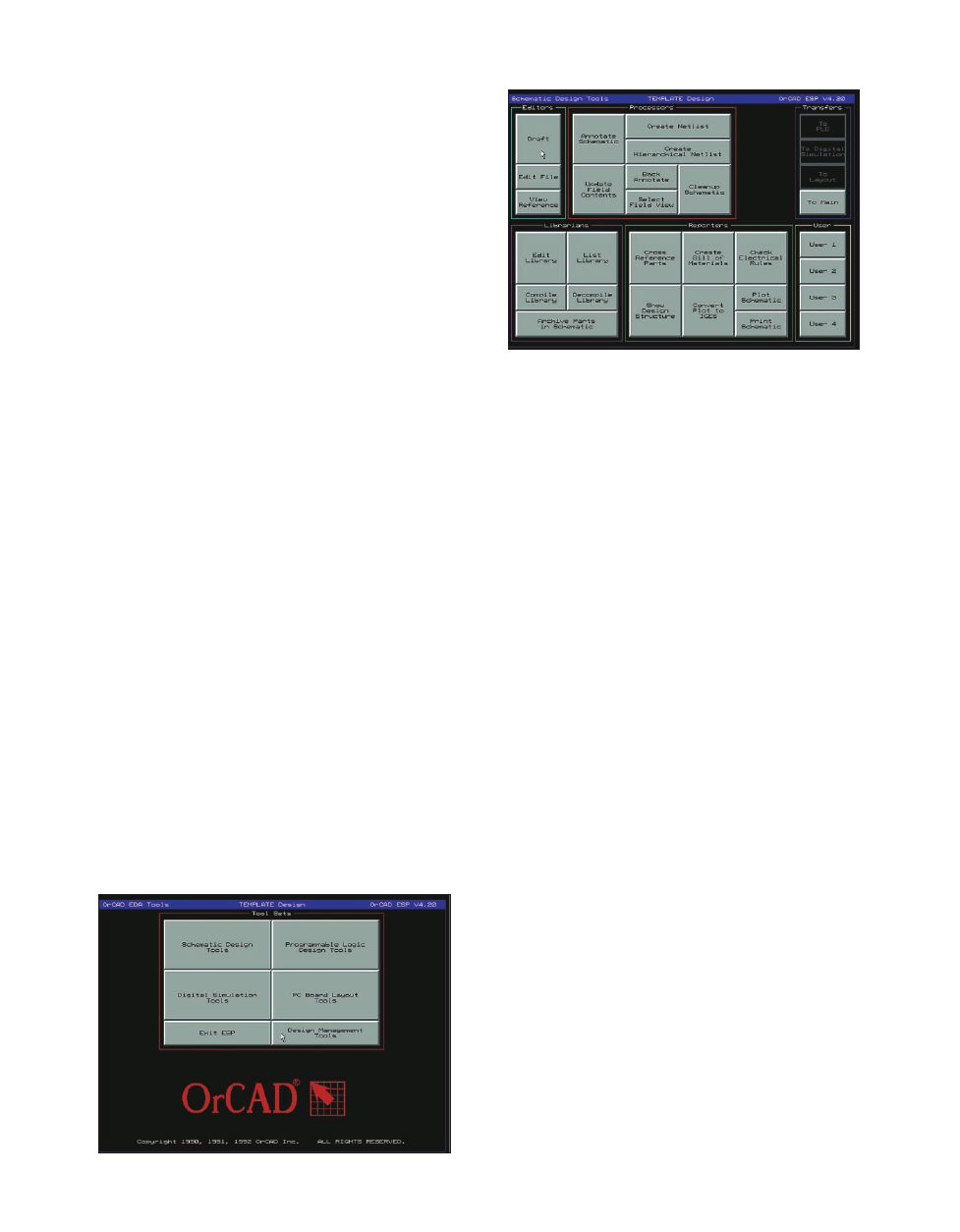
P
Pr
ro
ojje
ek
kt
to
ow
wa
an
niie
e
77
E
LEKTRONIKA DLA WSZYSTKICH 6/98
prowadzić ostateczną kontrolę poszcze−
gólnych warstw miedzi (odstępy między
ścieżkami). W Protelu i Autotraxie można
to zrobić automatycznie, w Easytraxie –
metodą na oko – powiększając obraz
i przeglądając płytkę kawałek po kawałku.
Współpraca z ORCAD−em
Ale jak „ożenić” Orcada z Autotra−
xem, żeby mieć do dyspozycji netlistę (li−
stę połączeń) i dzięki niej przeprowadzić
ostateczną kontrolę płytki?
Podam teraz telegraficzny opis skonfi−
gurowania popularnego Orcada – sche−
matica SDT V4.20, żebyś mógł korzystać
z netlisty, stworzyć schemat w formacie
Orcada, wygenerować wykaz elemen−
tów przydatny przy przygotowywaniu do−
kumentacji projektowanego układu oraz
stworzyć rysunek schematu w formacie
Autocada (dxf), potrzebny podczas przy−
gotowania projektu do publikacji w EdW.
Wspomnę tylko, że k
ko
on
nffiig
gu
urra
ac
cjję
ę O
Orrc
ca
a−
d
da
a k
ka
ażżd
dy
y p
po
ow
wiin
niie
en
n d
do
os
stto
os
so
ow
wa
ać
ć d
do
o s
sw
wo
o−
jje
eg
go
o k
ko
om
mp
pu
utte
erra
a ii w
włła
as
sn
ny
yc
ch
h rro
ob
bo
oc
czzy
yc
ch
h k
ka
a−
tta
allo
og
gó
ów
w. Jako przykład niech posłużą mo−
je ustawienia, aby każdy na ich podsta−
wie mógł odpowiednio dostosować swo−
je ścieżki dostępu.
Orcada zainstalowałem w katalogu
głównym, dlatego pojawiły się w nim trzy
podkatalogi:
1. C:\Orcad\ – w którym znajdują się ka−
talogi z plikami pomocniczymi poszcze−
gólnych projektów i katalog Template,
którego ustawienia kopiowane są do
nowych projektów.
2. C:\Orcadesp\ z driverami, bibliotekami
i formatami netlisty,
3. C:\Orcadexe z plikami głównymi pro−
gramu.
Po starcie Orcada ekran monitora wy−
gląda tak jak na rry
ys
su
un
nk
ku
u 7
7. Jeżeli chcesz
stworzyć nowy projekt należy „kliknąć”
przycisk Design Management Tools, po−
tem Create Design i nadać nazwę tego
projektu. W ten sposób każdy projekt
znajduje się jakby w oddzielnej teczce.
W katalogu C:\Orcad\
zostanie utworzony no−
wy katalog, zawierają−
cy niezbędne pliki no−
wego projektu. Jego u−
stawienia będą kopio−
wane z wzorcowego
projektu
TEMPLATE
Design. Po podaniu na−
zwy nowego projektu
i zatwierdzeniu należy
wejść w
Schematic
Design Tools i w Draft,
w którym można ryso−
wać schemat.
Wszystko to znakomi−
cie funkcjonuje i wszyst−
kie projekty umieszczo−
ne są w oddzielnych teczkach, pod warun−
kiem, że przy pierwszym uruchomieniu
odpowiednio skonfigurowana zostanie
„wzorcowa teczka” TEMPLATE Design.
Aby to zrobić, nie wchodzimy w Design
Management Tools, lecz bezpośrednio
w Schematic Design Tools (właśnie wtedy
konfigurujesz teczkę TEMPLATE ). R
Ry
ys
su
u−
n
ne
ek
k 8
8 przedstawia wygląd ekranu po włą−
czeniu przycisku Schematic Design Tools.
Jeśli ktoś nie wie o wspomnianych
„teczkach”, to cały czas pracuje w pro−
jekcie TEMPLATE i ogromnie komplikuje
sobie pracę, bo potem w zależności od
projektu, aby wykonać jakieś polecenie,
musi za każdym razem wpisywać ręcznie
nazwy plików. Przy tworzeniu za każdym
razem nowego projektu (teczki) na pod−
stawie dobrze skonfigurowanego wzor−
cowego projektu TEMPLATE takich pro−
blemów nie ma i wszystko odbywa się
szybko i bezboleśnie. Oczywiście można
zmienić konfigurację każdego projektu po
jego utworzeniu. Jest to celowe w przy−
padku starszych komputerów, które mają
mało RAM−u i warto zmniejszyć liczbę ak−
tywnych bibliotek.
W zasadzie wszystkie tworzone zbiory
robocze i konfiguracyjne przechowywane
są w „teczkach” w katalogu C:\Orcad\,
ale ja od razu tak skon−
figurowałem program,
że niektóre ważne dla
mnie pliki wysyłane są
do innych katalogów.
Na przykład utworzone
schematy (*.sch) trzy−
mam w katalogu robo−
czym C:\AVT\ORCAD.
Natomiast netlistę przy
jej generowaniu od ra−
zu wysyłam do katalo−
gu, w którym znajdują
się projekty wszyst−
kich płytek drukowa−
nych PCB, czyli do ka−
talogu C:\AVT\TRAX.
Pliki BOM (wykaz ele−
mentów) kieruję do katalogu C:\AVT
a stamtąd są importowane do tekstu pi−
sanego artykułu.
K
Kttó
órre
e „
„p
prrzzy
yc
ciis
sk
kii”
” n
na
alle
eżża
ałło
ob
by
y s
sk
ko
on
nffiig
gu
u−
rro
ow
wa
ać
ć ii w
w jja
ak
kii s
sp
po
os
só
ób
b?
?
Najpierw lewym klawiszem myszy
„kliknąć” przycisk Draft i wybrać opcję
C
Co
on
nffiig
gu
urre
e S
Sc
ch
he
em
ma
attiic
c T
To
oo
olls
s (patrz rry
ys
su
u−
n
ne
ek
k 9
9). Po jej wybraniu można ustawić
drivery karty graficznej, drukarki, plotera
i in. Następnie należy przeprowadzić lo−
kalne konfiguracje przede wszystkim na−
stępujących funkcji:
D
Drra
afftt (rysowanie schematów) – wybrać
Local Configuration i ustawić ścieżkę dostę−
pu (taką, gdzie będą trzymane schematy).
W moim wypadku C:\AVT\ORCAD*.sch. Ja−
ko źródło (Source) wpisać: Template.sch .
A
An
nn
no
otta
atte
e S
Sc
ch
he
em
ma
attiic
c (automatyczna
numeracja elementów) – wybrać Local
Configuration i ustawić Source:
C:\AVT\ORCAD\TEMPLATE.SCH.
C
Crre
ea
atte
e N
Ne
ettlliis
stt (utwórz netlistę) – w Lo−
cal Configuration otworzyć kolejno trzy
pozycje i ustawić odpowiednie ścieżki
– w Configure INET Source:
C:\AVT\ORCAD\TEMPLATE.SCH;
w Configure ILINK Source:
C:\AVT\ORCAD\TEMPLATE.INF; w Con−
figure IFORM Source:
C:\AVT\ORCAD\TEMPLATE i Destination:
C:\AVT\TRAX\TEMPLATE.NET. Bardzo
ważną rzeczą jest, aby w Netlist format
wybrać TANGO.CF, gdyż Autotrax korzy−
sta z tego formatu netlisty (zobacz rry
ys
su
u−
n
ne
ek
k 1
10
0). Po skorzystaniu z funkcji „Crea−
te Netlist” – netlistę mogę znaleźć w ka−
talogu C:\AVT\TRAX .
C
Crre
ea
atte
e B
Biillll o
off M
Ma
atte
erriia
alls
s (utwórz wykaz e−
lementów) – w Local Configuration ustawić
Source: C:\AVT\ORCAD\TEMPLATE.SCH
i Destination: C:\AVT\TEMPLATE.BOM.
Tak więc wykaz elementów zawsze mo−
gę odnaleźć w katalogu C:\AVT*.bom
C
Ch
he
ec
ck
k E
Elle
ec
cttrriic
ca
all R
Ru
ulle
es
s (sprawdzanie
schematu) – w Local Configuration ustawić
Source: C:\AVT\ORCAD\TEMPLATE.SCH
i Destination: TEMPLATE.ERC
rys. 7.
rys. 8.
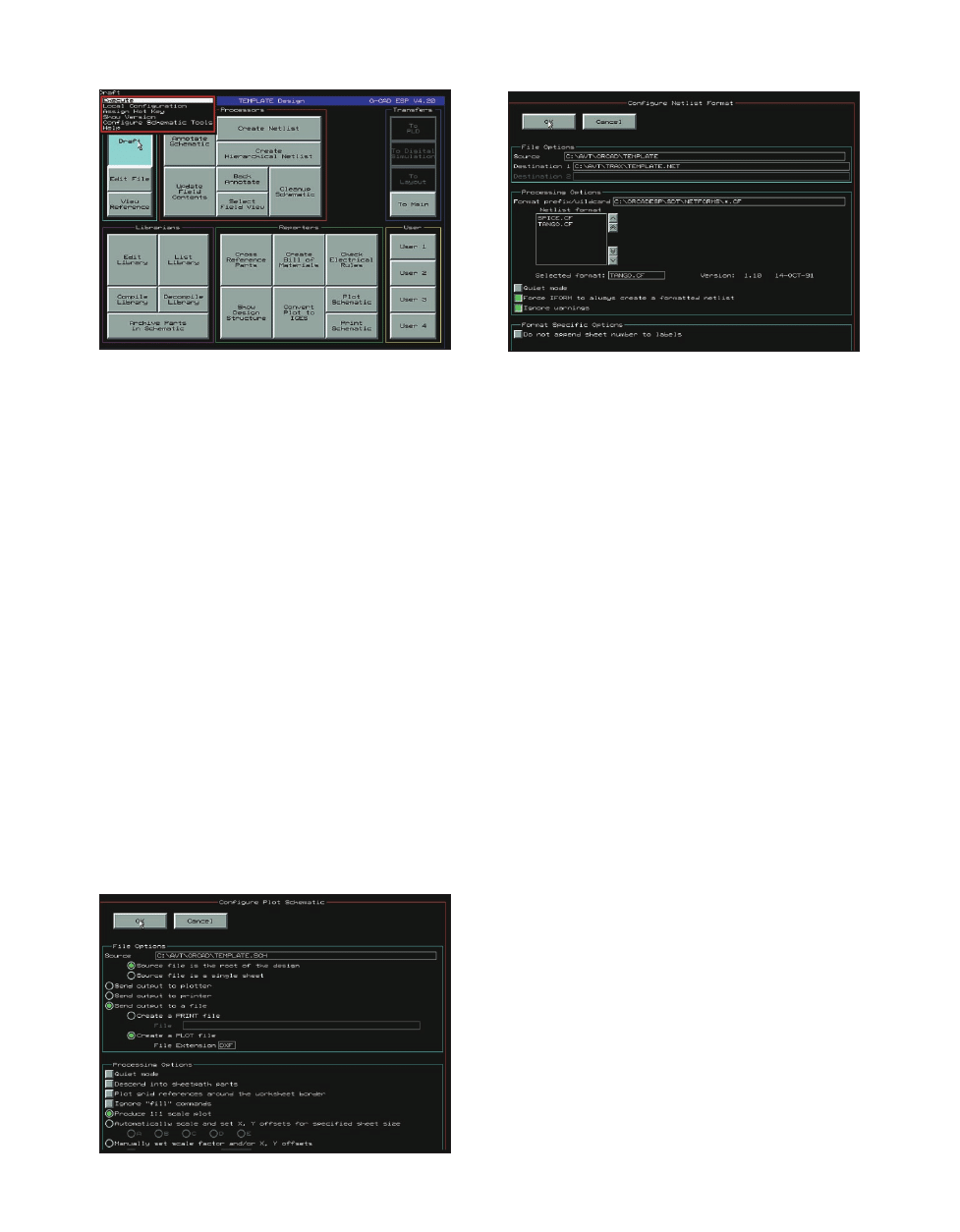
P
Pr
ro
ojje
ek
kt
to
ow
wa
an
niie
e
E
LEKTRONIKA DLA WSZYSTKICH 6/98
78
P
Pllo
ott S
Sc
ch
he
em
ma
attiic
c (możliwość tworzenia
m.in. plików DXF w formacie Autocada)
– w Local Configuration ustawić Source:
C:\AVT\ORCAD\TEMPLATE.SCH i ko−
niecznie zaznaczyć „Send output to a fi−
le” a w pole File Extension wpisać DXF
(przedstawia to rry
ys
su
un
ne
ek
k 1
11
1). Po użyciu
klawisza „Plot Schematic” DXF−a mogę
znaleźć w katalogu C:\ORCAD\nazwa
projektu*.dxf
A
Arrc
ch
hiiv
ve
e P
Pa
arrtts
s iin
n S
Sc
ch
he
em
ma
attiic
c (tworzy bib−
liotekę projektu zawierającą wszystkie ele−
menty biblioteczne zawarte na schemacie)
– w Local Configuration otworzyć dwie po−
zycje i ustawić odpowiednie ścieżki dostę−
pu. W Configure LIBARCH ustawić Source:
C:\AVT\ORCAD\TEMPLATE.SCH i Destina−
tion: TEMPLATE.SRC. W
Configure
COMPOSER ustawić Prefix\Wildcad:
.\*.SRC , Source: .TEMPLATE.SRC i Desti−
nation:
C:\AVT\ORCAD\TEMPLATE.LIB.
Bibliotekę *.lib, która powstała w wyniku
użycia klawisza „Archive Part in Schema−
tic”, mogę więc znaleźć w katalogu
C:\AVT\ORCAD* .
Jeżeli ktoś z Czytelników przysyła do
AVT schemat ideowy narysowany w Or−
cadzie, prosimy dołączyć również biblio−
tekę projektu utworzoną poleceniem
„Archive Parts in Schematic”.
Powyższy opis nie omawia zasad ryso−
wania schematu, gdyż jest to bardzo sze−
rokie zagadnienie, wykraczające poza ra−
my tego artykułu. Gdybyście jednak byli
zainteresowani krótkim kursem nauki Or−
cada, to napiszcie o tym.
Wygenerowany z Orcada wykaz ele−
mentów (*.bom) jest przydatny przy u−
mieszczaniu elementów we wstępnej fa−
zie projektowania płytki, jak również przy
tworzeniu dokumentacji końcowej pro−
jektu. Natomiast wczytana do Autotraxa
netlista (*.net) ułatwia projektowanie
i niejako pilnuje, czy projekt zgadza się ze
schematem ideowym. Listę połączeń
wczytuje się w Autotraxie poleceniem
N
NETLIST G
Get Nets (NG), wpisując ścież−
kę dostępu do netlisty (np. C:\AVT\TRAX−
*.net). Netlista umożliwia również osta−
teczną kontrolę płytki. Przeprowadza się
ją poleceniem N
NETLIST – D
DRC – ścieżka
dostępu do netlisty – nazwa zbioru kon−
trolnego DRC (np.C:\AVT\DRC.DRC) – en−
ter, deklarując wcześniej minimalne od−
stępy poleceniem N
N R
R S
S, gdzie zazwyczaj
we wszystkich czterech liniach wpisuje
się 12mil. W katalogu C:\AVT (lub innym
zadeklarowanym powyższym polece−
niem) pojawi się zbiór zawierający wyniki
sprawdzania z
rozszerzeniem .DRC
(w moim wypadku jest
to zawsze ten sam
zbiór DRC.DRC), który
można obejrzeć z po−
mocą dowolnego edy−
tora tekstu. W tym
zbiorze
kontrolnym
można spotkać określe−
nie clearence
error,
świadczące o zbyt ma−
łych odstępach izola−
cyjnych, oraz określe−
nia missing pin czy
missing component in−
formujące o braku pun−
ktu lub elementu o po−
danej nazwie. Wypisa−
ne zostaną też wszel−
kie różnice między wczytaną netlistą
a połączeniami na płytce. Wtedy należy
dotąd wprowadzać poprawki, aż po kolej−
nym wykonaniu polecenia N
N – D
D, zbiór
kontrolny *.drc będzie pusty.
Niestety Easytrax nie ma możliwości
wczytywania netlisty, może jednak takową
wygenerować po podaniu polecenia
HighlightMakeNetList (H
H – M
M – wpisz na−
zwę projektu (np.IRED) – e
en
ntte
err – Y
Y). W ka−
talogu Easytraxa pojawi się zbiór ired.net
(lub o innej nazwie wpisanej w poleceniu
powyżej). Warto wydrukować ten zbiór
i porównać go z netlistą z Orcada, a następ−
nie usunąć z projektu ewentualne błędy.
Bardzo częstym błędem popełnianym,
niestety nie tylko przez początkujących,
jest niezgodność schematu z płytką i wy−
kazem elementów. Przyczyną zwykle są
poprawki, które okazują się konieczne
przy uruchamianiu modelu. Poprawki zo−
stają naniesione, ale nie na całą dokumen−
tację – na przykład tylko do spisu elemen−
tów, a schemat zostaje bez zmian. Jeśli
takie błędy nie zostaną wykryte podczas
przygotowywania artykułu do druku, Czy−
telnicy nie mogą potem dojść do ładu przy
wykonywaniu opisanego urządzenia. D
Dlla
a−
tte
eg
go
o b
ba
arrd
dzzo
o w
wa
ażżn
na
a jje
es
stt m
mo
ożżlliiw
wo
oś
ść
ć s
sp
prra
aw
w−
d
dzze
en
niia
a zza
arró
ów
wn
no
o s
sc
ch
he
em
ma
attu
u iid
de
eo
ow
we
eg
go
o,, jja
ak
k
ii p
płły
yttk
kii P
PC
CB
B p
prrzzy
y p
po
om
mo
oc
cy
y n
ne
ettlliis
stty
y.
Stanowczo przypominam o konieczno−
ści nanoszenia poprawek na wszystkie czę−
ści dokumentacji. Wiem, że łatwo o tym
zapomnieć, ale naprawdę jest to konieczne
i trzeba się przyzwyczajać do takich zdro−
wych zachowań od samego początku.
W EdW 1−10/96 przeprowadzony zo−
stał kurs projektowania płytek drukowa−
nych, dzięki któremu można opanować
podstawy, poznać generalne zasady
i praktyczne sposoby korzystania z pro−
gramów projektowych. Kurs oparty jest
na programie Easytrax, z uwzględnie−
niem informacji o Autotraxie. Archiwalne
numery EdW można nabywać drogą
przedpłaty – informacje na stronie 88.
Z
Zb
biig
gn
niie
ew
w O
Orrłło
ow
ws
sk
kii
rys. 10.
rys. 11.
rys. 9.
Wyszukiwarka
Podobne podstrony:
Sesja publiczna metodą channelingu telepatycznego na Sympozjum w Chicago 30.07.2006, ! MISJA FARAON
2 wyjaśnienie i mod 30 07
PRAWO BUDOWLANE TEKST UJEDNOLICONY DATA OPRACOWANIA 30 07 2009
Zalaczniknr1 5, Przegrane 2012, Rok 2012, mail 30.07 Zabrze tabliczki
Kodeks Cywilny 30 07 2010
088 001 004 004 308141, Przegrane 2012, Rok 2012, poczta 30.07 Brzeźno tabliczki
ISTOTNE WARUNKI ZAMÓWIENIA, Przegrane 2012, Rok 2012, mail 30.07 Zabrze tabliczki
MPLP 380;381 30.07.;11.08.2013
R-30-07, Programowanie, ! HTML, HTML 4 - Vademecum
Sesja publiczna metodą channelingu telepatycznego na Sympozjum w Chicago 30.07.2006, ! MISJA FARAON
Lista FanFiction 30 07 12
Egzorcysta ks Piotr Glas Odpowiedzi na pytania, rekolekcje RCS 30 07 2011 r
27,30,07
30 07 2008 Elektroniczny przewodnik
test b - odpowiedzi ostateczne 30[1].06.07, Fizjologia Pracy Prof.Łaszczyca
30 ROZ książka obiektu budowlanego [M I ][3 07 2003][Dz U
więcej podobnych podstron